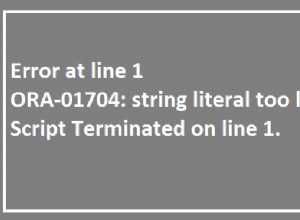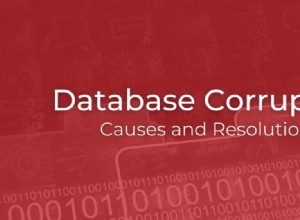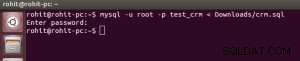phpMyAdmin è un'applicazione web che fornisce una GUI per aiutare nell'amministrazione del database MySQL. Supporta più server MySQL ed è un'alternativa robusta e semplice all'utilizzo del client della riga di comando MySQL.
Nota Questa guida è scritta per un utente non root. I comandi che richiedono privilegi elevati sono preceduti dasudo. Se non hai familiarità consudocomando, puoi consultare la nostra guida Utenti e Gruppi.
Prima di iniziare
-
Se non l'hai già fatto, crea un account Linode e un'istanza di calcolo. Consulta le nostre guide Introduzione a Linode e Creazione di un'istanza di calcolo.
-
Segui la nostra guida alla configurazione e alla protezione di un'istanza di calcolo per aggiornare il sistema e configurare il nome host. Potresti anche voler impostare il fuso orario, creare un account utente limitato e rafforzare l'accesso SSH.
Per controllare il tuo nome host esegui:
hostname hostname -fIl primo comando dovrebbe mostrare il tuo nome host breve e il secondo dovrebbe mostrare il tuo nome di dominio completo (FQDN) se ne hai uno assegnato.
-
Imposta uno stack LAMP funzionante. Se necessario, consulta la guida LAMP su Ubuntu 12.04.
Nota Se hai installato
php-suhosinpacchetto, ci sono alcuni problemi noti quando si utilizza phpMyAdmin. Visita la pagina dei problemi di compatibilità di Suhosin phpMyAdmin per ulteriori informazioni sull'ottimizzazione e sulle soluzioni alternative. -
Configura Apache con SSL, in modo che le tue password non vengano inviate in testo normale. Per farlo, consulta la guida Certificati SSL con Apache su Debian e Ubuntu.
-
Installa
mcryptModulo PHP:sudo apt-get install mcrypt -
Riavvia Apache:
sudo service apache2 restart
Configurazione di phpMyAdmin
-
Installa la versione corrente di phpMyAdmin:
sudo apt-get install phpmyadminTi verrà chiesto per quale server configurare automaticamente phpMyAdmin. Seleziona il server web che hai installato. Se hai più di un server web installato, seleziona l'opzione migliore per la tua distribuzione. Segui il resto dell'installazione guidata per impostare le password.
-
Per ogni host virtuale a cui desideri dare accesso alla tua installazione di PHPMyAdmin, crea un collegamento simbolico dalla radice del documento al percorso di installazione di phpMyAdmin (
/usr/share/phpmyadmin):cd /var/www/example.com/public_html sudo ln -s /usr/share/phpmyadminQuesto creerà un collegamento simbolico chiamato
phpmyadminnella radice del documento.
Protezione di phpMyAdmin
File .htaccess
Proteggi la tua directory phpMyAdmin usando un .htaccess file che consente solo agli indirizzi IP specificati di accedervi. Puoi farlo creando un .htaccess nel tuo phpmyadmin directory. Sostituisci i percorsi e gli indirizzi IP corretti per la tua configurazione particolare:
- File:/ var/www/example.com/public_html/phpmyadmin/.htaccess
1 2order allow,deny allow from 12.34.56.78
Forza SSL
Puoi forzare phpMyAdmin a usare SSL nel file di configurazione di phpMyAdmin /etc/phpmyadmin/config.inc.php aggiungendo le seguenti righe nella Server(s) configuration sezione:
- File:/ etc/phpmyadmin/config.inc.php
1$cfg['ForceSSL'] = 'true';
Test dell'installazione di phpMyAdmin
Per testare phpMyAdmin, apri il tuo browser preferito e vai a https://example.com/phpmyadmin . Ti verrà richiesto un nome utente e una password. Usa il nome utente "root" e la password che hai specificato durante l'installazione di MySQL. In alternativa, puoi accedere utilizzando qualsiasi utente MySQL e conservare i suoi permessi.
Se riesci ad accedere con successo, phpMyAdmin è stato installato correttamente.
Maggiori informazioni
Si consiglia di consultare le seguenti risorse per ulteriori informazioni su questo argomento. Sebbene questi siano forniti nella speranza che possano essere utili, tieni presente che non possiamo garantire l'accuratezza o la tempestività dei materiali ospitati esternamente.
- Pagina iniziale di phpMyAdmin
- Pagina della documentazione di phpMyAdmin